


为了方便用户,Windows 11已经内置了强大而简单易用的屏幕录制功能。无论是录制游戏精彩时刻、创建教学演示视频,还是记录问题并与他人共享解决方案,Windows 11的屏幕录制功能可以满足你的各种需求。本文将向你介绍在Windows 11中如何找到并使用自带的屏幕录制功能。
具体方法如下:
1、使用快捷键Win+Shift+S或者按下键盘上的PrtSc键即可呼出该功能。选择第二个图标。
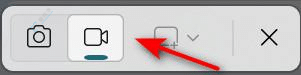
2、对欲录制的区域进行框选(若需录制整个屏幕,则框选整个屏幕)。
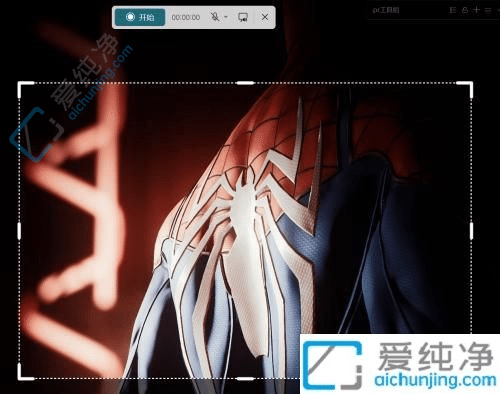
3、点击“开始”即可开始录制。在录制过程中,您可以进行暂停、停止、取消麦克风静音等操作。
4、点击“停止”后,录屏即告完成。一个弹窗会自动弹出,在其中您可以播放视频等操作。
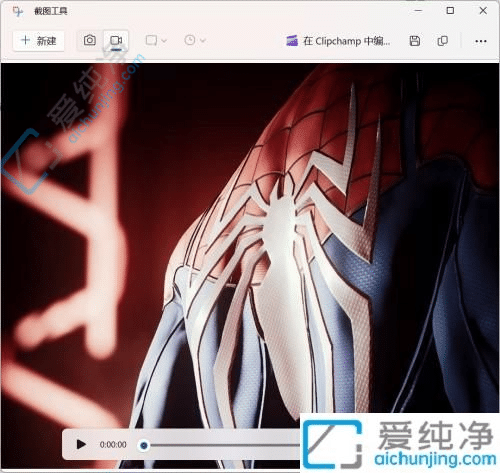
通过本文的介绍,相信您已经学会了在Windows 11中如何使用自带的屏幕录制功能。无论是录制游戏过程、制作教程视频,还是进行商务演示和培训,都可以轻松地通过这个功能实现。Windows 11提供的屏幕录制工具简单易用,功能强大,能够满足大多数用户的录制需求。希望本文对您有所帮助,并且能够让您更加便捷地录制屏幕上的活动。
| 留言与评论(共有 条评论) |